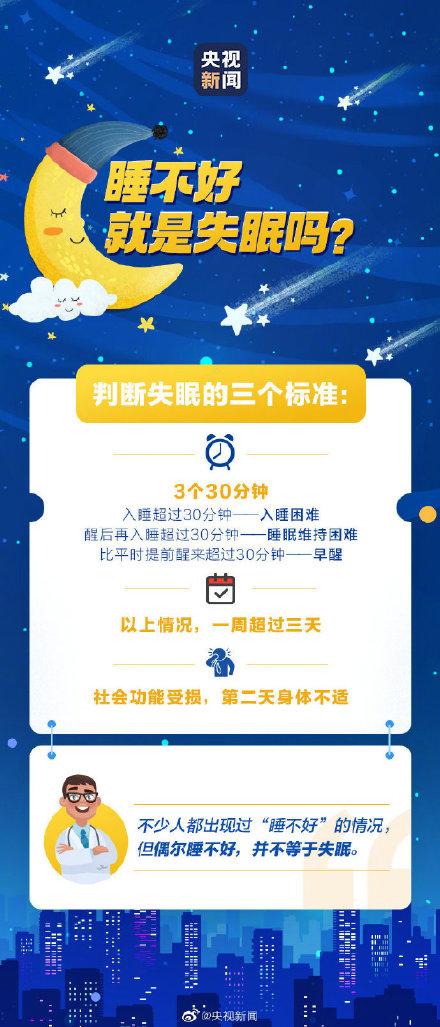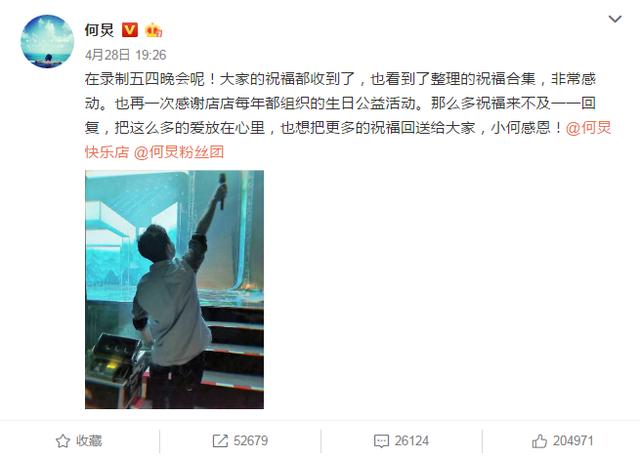在以前的文章中介紹了如何使用Excel制作随機點名器,使用一個公式就能快速完成随機點名器的制作,但是Excel制作出來的點名器在美觀方面還是有些欠缺,今天給大家帶來一款高端大氣上檔次的随機點名器。
使用Powerpoint制作随機點名器。
首先需要将Excel中的姓名粘貼到Word中,請不要直接粘貼,在Word文檔空白位置右鍵單擊後,選擇“隻保留文本”選項粘貼姓名。
如果你的Word版本不支持該功能,請先将姓名粘貼到文本文檔中,再粘貼到Word中。

粘貼完畢後,同時按下鍵盤上的Ctrl A鍵全選文本,在Word的開始選項卡,樣式功能區中,點擊使用“标題1”樣式。
此時需要保證每一個姓名的格式都變成标題格式,點擊左上角保存按鈕,保存設置後退出Word。

然後新建一個PPT幻燈片,打開幻燈片後先不要添加幻燈片。
在開始選項卡幻燈片功能區中,點擊“新建幻燈片”下方的小箭頭,選中下拉菜單中的“幻燈片(從大綱)”,根據Word文檔的存儲路徑找到上一步保存的Word文檔,點擊選中并插入。
切記,新建幻燈片(從大綱)時,一定要把Word退出,否則會報錯。

等待片刻後,你會發現Word中的姓名就創建到每一張幻燈片中,但是界面還是不美觀,接下來該如何操作呢?
左鍵單擊選中左側幻燈片縮略視圖中的任意一張幻燈片,同時按下鍵盤上的Ctrl A鍵全選幻燈片,右鍵單擊後,選中右鍵菜單中的“版式”,将版式設置為“标題幻燈片”,這樣每一個姓名就移至每一張幻燈片的中央。

在設計選項卡中,點擊主題中的下拉小箭頭,選擇“徽章”主題。
幻燈片的副标題不用删除,也不用進行編輯,幻燈片放映的時候不會顯示。

保持幻燈片的全選狀态,在切換選項卡,計時功能區中,點擊自動換片時間前的小方格啟用自動換片,并将自動換片時間設置為00:00.00秒。

點擊幻燈片播放,按F4鍵即可暫停自動播放,這樣高端大氣上檔次的PPT随機點名器就已經制作完畢,是不是很好玩呢?抓緊時間動手做一個吧,最後提醒一下,做完以後一定記得保存。
知識改變命運,科技成就未來。今天的分享就到此結束,感謝您的支持。
,更多精彩资讯请关注tft每日頭條,我们将持续为您更新最新资讯!